Audible을 CD로 굽는 가장 좋은 방법(2025 업데이트)
"Audible을 CD로 구울 수 있습니까?" 들리는 생산 부문인 Audible Studios를 통해 국내 최고의 디지털 오디오북 제작사가 되었습니다. 다운로드 가능한 오디오 파일은 다양한 오디오 장치, 스마트폰 및 스트리밍 장치에서도 들을 수 있습니다. 그러나 차량에서 또는 CD 플레이어를 통해 Audible을 듣고 싶다면 CD로 굽는 것이 좋습니다.
일반적으로 Audibe 책에는 10개 이상의 세션이 있습니다. 여러 세션은 스마트폰에서 많은 저장 공간을 차지하는 큰 오디오 파일로 구성됩니다. 결과적으로 CD는 전체 오디오북을 저장하는 우수한 매체입니다. CD 책장에 CD를 쉽게 준비하고 집에 있는 CD 플레이어에 넣어 재생할 수 있습니다. 오디오북을 CD로 굽는 절차를 돕기 위해 아래에서 필요한 모든 세부 정보를 다룹니다.
기사 내용 1부. iTunes를 사용하여 Audible을 CD로 굽기(PC 및 Mac 모두)2부. Audible Manager를 사용하여 Audible을 CD로 굽기(PC만 해당)3 부분. 먼저 가청 DRM을 제거하고 CD 버너로 굽기 4 부. 개요
1부. iTunes를 사용하여 Audible을 CD로 굽기(PC 및 Mac 모두)
Audible 파일을 CD로 굽는 것은 백업 복사본을 저장하고 생성하는 좋은 방법입니다. 휴대폰과 컴퓨터뿐만 아니라 카 스테레오에서도 재생하려는 경우에도 좋은 아이디어가 될 수 있습니다. 그러나 Audible 책을 CD로 굽는 과정은 원본 파일이 DRM(디지털 저작권 관리).
승인되지 않은 CD 버너를 사용하여 Audible 책의 사본을 생성하는 것은 일반적으로 법으로 금지되어 있습니다. 그런 다음 iTunes를 통해 Audible 책을 CD로 구울 수 있는 방법을 살펴보겠습니다. 이 응용 프로그램은 Audible 파일을 CD에 굽도록 승인되었습니다.
iTunes 앱으로 오디오북 책을 굽는 것이 얼마나 쉬운지 알아보려면 다음 단계를 따르십시오.
컴퓨터에 Audible로 구입한 오디오북이 있는 경우 iTunes에서 이를 표준 오디오 CD로 쉽게 변환할 수 있습니다. 이 옵션은 Mac과 PC 모두에서 사용할 수 있습니다.
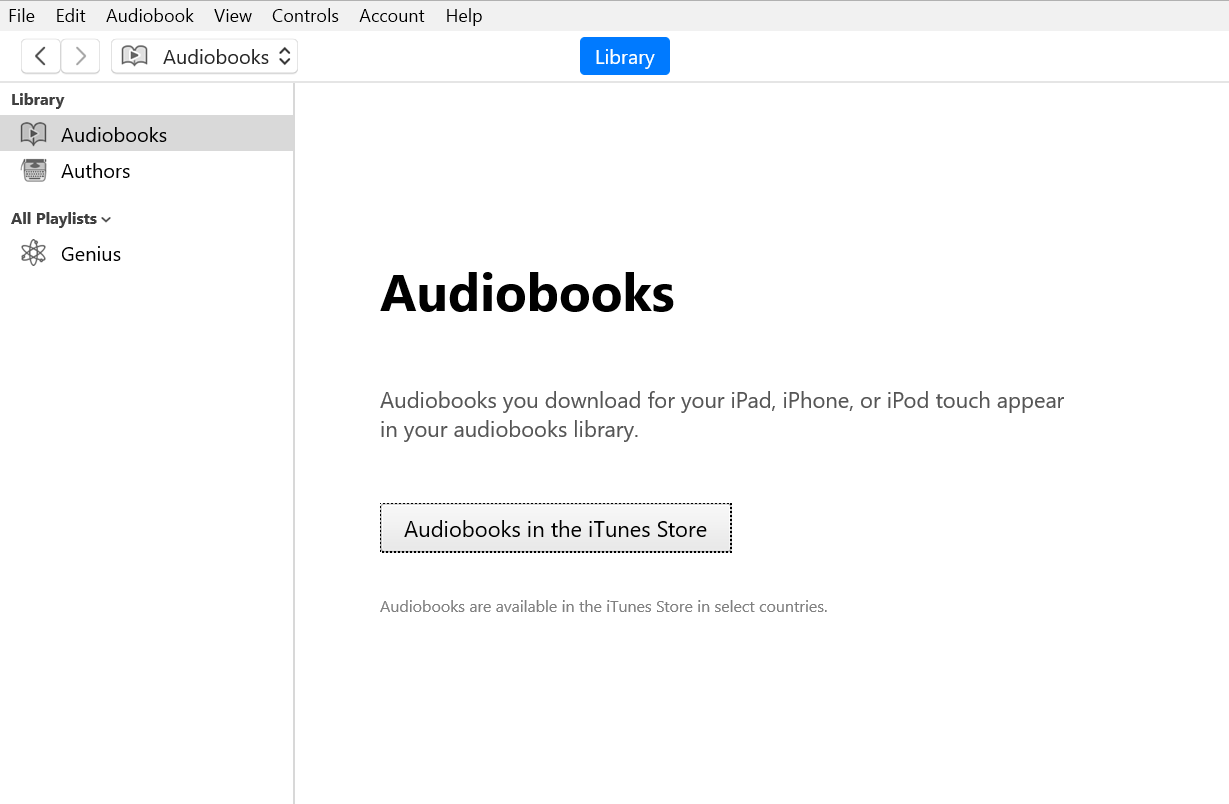
- 아직 열려 있지 않은 경우 iTunes를 엽니다.
- 파일 > 오디오북에서 새 재생 목록을 선택합니다.
- 라이브러리 목록에서 오디오북의 이름을 클릭한 다음 화면 하단에 열리는 재생 목록 창으로 드래그하십시오. CD에 전체 책 대신 몇 개의 장이나 섹션만 포함하려는 경우 이 창에서 개별 트랙을 끌 수도 있습니다.
- 굽기를 시작할 준비가 되면 오른쪽 상단 모서리에 있는 디스크 굽기를 클릭하십시오! 완료될 때까지 기다리십시오.
2부. Audible Manager를 사용하여 Audible을 CD로 굽기(PC만 해당)
Windows PC를 사용하는 경우 Audible 책을 CD로 굽는 가장 좋은 방법은 무료 Audible Manager 사용 audible.com의 소프트웨어. 다운로드하려면 웹사이트를 방문하여 탐색 사이드바에서 무료 소프트웨어 다운로드를 클릭하십시오. 그런 다음 아래와 같이 Audible Manager 다운로드 링크를 찾아 클릭합니다.
다음 페이지에는 Windows 10/8/7/을 지원하는 호환 가능한 운영 체제 목록이 표시됩니다.비스타 XP SP3(32비트 및 64비트)을 통해. OS 버전을 선택한 다음 이 페이지의 오른쪽 하단 모서리에 있는 지금 다운로드 버튼을 클릭합니다.
파일에 충분한 공간(약 450MB)이 있는 한 파일이 자동으로 컴퓨터에 다운로드됩니다. 다운로드가 완료되면 이 설치 프로그램을 실행하십시오. 설치가 성공적으로 완료되면 바탕 화면 아이콘 또는 설치 과정에서 생성된 시작 메뉴 바로 가기에서 AudioBook Player 응용 프로그램을 시작합니다.
1단계: PC에 Nero Burning ROM 다운로드 및 설치
2단계: 설치가 완료되면 데스크탑이 재부팅됩니다.
3단계: "Audible Manager"를 시작하고 "Nero Plugin"을 활성화한 다음 "CD 굽기 모드로 이동"을 선택합니다.
4단계: "모바일 장치" 범주로 이동하여 "Nero CD Burn"을 선택합니다.
5단계: 이제 Windows 컴퓨터에서 Nero를 사용하여 Audible을 CD로 구울 수 있습니다.
3 부분. 먼저 가청 DRM을 제거하고 CD 버너로 굽기
당신이 사용할 수 TunesFun 가청 변환기 AA/AAX 오디오북에서 Audible DRM 보호를 제거한 다음 변환된 파일을 Toast 또는 Nero와 같은 즐겨 사용하는 CD 버너 소프트웨어로 가져와 CD로 굽습니다. 굽는 과정은 다음과 같이 매우 쉬울 것입니다. TunesFun 앱이 자동으로 장치 유형(Mac 또는 Windows)을 감지하고 32비트 및 64비트 시스템을 모두 지원하기 때문입니다.

이전 옵션은 모두 Audible을 CD Windows 미디어 플레이어로 굽거나 가청을 mp3 CD로 굽는 것으로 제한됩니다. 실제로 가청 파일의 약 95%가 DRM으로 보호되어 있어 가청 책을 공개적으로 다운로드, 교환 또는 굽기 어렵습니다. 또한 컴퓨터의 다른 오디오 플레이어와도 호환되므로 구운 CD를 iPhone 또는 Android 장치에서 전혀 문제 없이 재생할 수 있습니다!
따라서 가청 책을 CD에 여러 번 굽는 방법과 위치가 궁금한 경우 먼저 다음을 사용하여 가청 DRM을 비활성화하는 것이 좋습니다. TunesFun 가청 변환기. 단지 DRM 제거 CD에 오디오를 여러 번 구울 수 있습니까?
활용 방법을 알아보기 위해 TunesFun Audible Converter를 사용하고 지불하지 않고 Audible에서 원하는 모든 오디오북을 얻으려면 다음 단계를 따르세요.
1단계: 설정 및 설치 TunesFun 컴퓨터의 Audible Converter(Mac 및 Windows PC 모두 이 소프트웨어에서 지원됨)
2단계: "파일 추가"를 선택하여 다운로드할 오디오북을 선택할 수 있습니다.

3단계: 또는 개별 오디오북을 시스템으로 끌어다 놓을 수도 있습니다.
4단계: 처리된 파일의 데이터 형식과 대상 위치를 선택합니다.

5단계: 변환 프로세스를 시작하려면 "변환 버튼"을 클릭하십시오.

6단계: 변환된 오디오북을 CD 플레이어로 전송하려면 바탕 화면에 공 CD를 연결하고 저장한 폴더로 이동합니다.
7단계: 모두 선택하고 CD 드라이브로 끕니다.
8단계: 그런 다음 "디스크에 쓰기" 버튼을 클릭합니다.
4 부. 개요
앞의 절차를 완료했더라도 Audible 오디오북은 CD로 제대로 구워집니다. iTunes에서 CD를 굽는 것을 독점적으로 선호하는 경우 독점적으로 구울 수 있도록 기회를 잡아야 합니다. CD로 들을 수 있음 아이튠즈에서 한 번. 그럼에도 불구하고 TunesFun Audible Converter를 사용하면 CD 또는 DVD에 Audible 오디오북을 손쉽게 구울 수 있습니다.
또한 좋아하는 가제트에서 Audible에 액세스할 수 있습니다. 이후에는 굽지 않아도 변환한 오디오북은 모두 TunesFun 가청 변환기 CD에 즉시 업로드됩니다. 여전히 Audible 오디오북을 배포하는 편리한 방법입니다.
코멘트를 남겨주세요